Как написать в группе в Вайбере?
Создайте своё сообщество в Viber!

Недавно мы анонсировали новую функцию – сообщества в Viber – групповой чат, где миллиард человек могут обмениваться сообщениями и взаимодействовать друг с другом.
Сегодня мы рады сообщить, что эта возможность теперь доступна для всех: каждый пользователь Viber может создать собственное сообщество!
Создав сообщество, вы сможете взаимодействовать с неограниченным количеством участников, использовать дополнительные настройки для администраторов и новые функции для общения.
Чем бы вы ни увлекались, теперь вы можете открыть сообщество и обсуждать свои интересы с любым количеством собеседников! Как это сделать? Мы расскажем вам обо всех тонкостях, чтобы вы стали настоящим супер-админом сообщества.
Как создать сообщество в Viber
Чтобы создать сообщество в Viber, следуйте нашей инструкции: откройте экран чатов, нажмите на кнопку “Добавить” и выберите “Создать сообщество”. Выберите контакты, которых вы хотите добавить в сообщество, а также введите его имя.
Выберите значок и введите короткое описание, чтобы участники понимали тему для обсуждения в вашем сообществе. Когда вы заполните нужную информацию, нажмите “Готово”.

Следующий шаг: станьте супер-админом
В сообществах есть три типа участников. Создатель сообщества является супер-администратором (для краткости, супер-админом) и имеет полный контроль над общением в чате. Администраторы сообщества являются его модераторами, а все остальные участники активно обсуждают тему сообщества в чате.
- Наделять участников сообщества правами администратора или супер-админа
- Добавлять и удалять участников сообщества
- Закреплять сообщения, чтобы начать обсуждение или привлечь внимание к какому-нибудь вопросу
- Удалять одно или все сообщения от определённого участника
- Публиковать ссылки на сообщество для привлечения новых участников
- Разрешать участникам сообщества делиться ссылкой на него
- Разрешать/запрещать участникам и администраторам писать сообщения в сообщество
- Редактировать значок, описание и имя сообщества
Как видите, вся власть в ваших руках!
Супер-админы создают сообщество и полностью контролируют его работу, а администраторы помогают управлять сообществом и его участниками.
- Добавлять и удалять участников сообщества
- Закреплять сообщения, чтобы начать обсуждение или привлечь внимание к какому-нибудь вопросу
- Удалять одно или все сообщения от определённого участника
Участники сообщества не имеют возможности управлять его деятельностью, но их роль так же важна, как и роль супер-админов и администраторов. Участники могут:
- Отправлять и отвечать на любой тип сообщений, используя текст, GIF, стикеры, видео и т.д.
- Упоминать других участников сообщества. Для этого нужно ввести “@“ в строке сообщения и выбрать участника, которого вы хотите упомянуть
- Отключать звук уведомлений

Дополнительные функции сообществ
Сообщества предлагают ряд дополнительных возможностей, которых нет у обычных групповых чатов в Viber! Мы стремимся защищать безопасность и конфиденциальность пользователей, поэтому номер каждого участника сообщества скрыт от других участников.
Сообщество не только даёт возможность неограниченному кругу участников свободно общаться, но и позволяет новым участникам видеть всю историю обсуждения в сообществе и понимать картину в целом.
Участники могут отмечать понравившиеся сообщения и отвечать на них, а также упоминать других участников группы. Если упомянутый вами участник включил беззвучный режим, он всё равно получит уведомление о новых сообщениях.
Когда вы пишете в сообщество, ваше имя в Viber будет отображаться рядом с сообщениями, но другие участники не смогут написать или позвонить вам, если вашего контакта нет в их адресной книге.
И последнее: приглашайте друзей
Теперь вы знаете, как создать ваше сообщество. Пришло время приглашать друзей и выбирать администраторов.
Создать сообщество в Viber: https://vb.me/becdfb.

Языкового барьера больше нет – переводите сообщения прямо в чате
Редактируйте сообщения – новый лайфхак от Viber
www.viber.com
Работа с группами в Вайбере

Общение посредством текстовых сообщений является наиболее распространенным методом взаимодействия людей в современном обществе. Зачем лишний раз надоедать собеседнику бесконечными звонками, когда можно написать ему письмо и моментально получить ответ. Приложение Вайбер – наиболее скачиваемое на сегодняшний день, оно позволяет вести переписку совершенно бесплатно с собеседниками из любой точки планеты. Особенно востребована функция группового чата. Такие группы в viber создают коллеги по работе, одноклассники, сослуживцы и пользователи, у которых есть общая тема для разговоров. В этой статье описывается, как можно создать группу в вайбер и другие интересные манипуляции с данной функцией.
Как создать группу в viber
Процесс создания группового чата, как и личного, не заставит вас прикладывать много усилий. Для этого потребуется просто написать сообщение. Для того, чтобы создать группу в вайбере, сделайте следующее:
- Создайте личный чат с пользователем, который в будущем будет состоять в вашей беседе. Нажмите на иконку профиля собеседника. Откроется страничка переписки. Личный диалог создан.
- Зайдите в настройки беседы. Нажмите на иконку в виде шестерни (на платформе с операционной системой Андроид) либо в виде вертикального многоточия (на системах Windows), нажмите на иконку в виде двух фигурок (на системах IOS).
- В появившемся окне нажмите соответствующую кнопку для добавления контактов в беседу.
- Выберите потенциальных кандидатов для общения, пометив их галочками. Или производите добавление исключительно по одному участнику.

Подобный вид бесед с легкостью можно организовать на стационарном виде приложения, на персональном компьютере. Процесс создания группы в вибере на ПК не сильно отличается от версии для смартфонов:
- Запустите приложение.
- Откройте чат с собеседником и нажмите на кнопку в виде плюсика.
- Добавляйте всех возможных кандидатов.
Если же чат уже создан на телефоне, то он автоматически появится и на компьютере. Все это благодаря автоматической синхронизации устройств.
Групповые беседы (группы viber) во многом похожи на личную переписку, но имеют ряд уникальных особенностей:
- у всех пользователей, состоящих в чате, равные права и возможности, даже у администратора;
- каждый новый участник способен добавлять других пользователей;
- абонент только сам может выйти из переписки, постороннее лицо не способно принудительно исключить его;
- присоединиться к чату и войти в общую переписку самостоятельно невозможно. Лишь после приглашения от участников группы;
- вы можете удалять только свои сообщения;
- как и личная переписка, общий чат позволяет обмениваться фото, видео и файлами.

Существует понятие сообщества. Разница в общем количестве участников беседы. Для организации сообщества в книге контактов есть кнопка в виде трех человечков, если ее нажать, появится чат, в который вы добавляете участников.
Как удалить группу в Вайбере
Когда предмет общей беседы исчерпан, никто не пишет новых писем, могут возникнуть вопросы: как удалиться из группы самому, или как переименовать группу, или удалить группу в вайбере. Для удаления чата из своей истории потребуется:
- Включить программу и зайти в меню диалогов.
- Найти требуемый диалог и нажать на него, пока не выскочит меню.
- В меню нажать на кнопку «удалить и покинуть чат».
Теперь на вашем устройстве нежелательная переписка удалена. Но она будет удалена лишь на вашем устройстве, другие участники будут продолжать общение, а вы вышли из сообщества. Как же удалить из чата другого участника? Если требуется полностью стереть переписку, то надо исключить из переписки всех участников. Только после этого появится возможность полного удаления. А на это способен создатель или администратор сообщества. Для этого требуется открыть беседу, зайти во вкладку информации и настроек. Здесь указан список участников, выберите того, кого хотите удалить, и нажмите на его профиль, пока не появится кнопка «удалить контакт». Проделайте это с каждым участником. Когда список собеседников окажется пуст, можно смело удалять все сообщество. Он исчезнет с устройств всех пользователей.

Как найти группу в Вайбере
Бывают разные ситуации по такой тематике. Например, если вы уже состоите в общем чате, то найти его можно по названию в списке переписок на главной странице программы. Но в случае, когда вы узнали, что ваши друзья или коллеги создали свою беседу, найти группу в вайбере при помощи обычного поиска не получится. Чтобы войти в круг общения, пользователи должны сами вас найти и добавить. Или найдите участника сообщества и добавьте его в список своих контактов. Затем попросите, чтобы он включил вас в диалог.
В вибере существуют паблики, в которые можно добавиться самому. Для этого надо зайди в раздел паблик аккаунтов и в поисковой строке написать искомый. Далее, напротив нужного паблика нажать на кнопку в виде плюсика. После этого вы станете участником паблика и будете получать новую интересную информацию каждый день.
Прикольные и необычные названия групп
Для придания индивидуальности вашей переписки, вы можете поменять ее название на ваш вкус. Для этого:
- Откройте окно беседы.
- Зайдите во вкладку информации и настроек.
- Нажмите на название, которое присваивается по умолчанию.
- Введите свое уникальное название.
Пользователи могут создавать любые прикольные названия групп и самые необычные названия диалогам. По которым с легкостью можно будет найти его среди прочих.
greatchat.ru
Как создать группу в Вайбере на телефоне и ПК — пошаговая инструкция
По исследованиям компании J’son & Partners Consulting за 2018 год мессенджер Viber, называемый так же в кругах его пользователей «Вайбер», или еще проще «Вибер», является одним из трех наиболее популярных мессенджеров на территории РФ. Приложение доступное для установки, как на телефон, так и на персональный компьютер, предоставляет бесплатную коммуникацию посредством текстовых сообщений и VoIP звонков. Кроме того, Вайбер дает возможность создания отдельной группы или целого сообщества людей для коллективного общения, речь о создании которых и пойдет в данной статье.
Создание группы в Вайбере на телефоне
Итак, в данном разделе пошагово разберем создание группы пользователей Viber с процессом добавления в общий чат нового собеседника. Для этого потребуется выполнить ряд несложных действий, описанных ниже.
- Запускаем мессенджер на своем мобильном устройстве и кликаем по иконке в виде сообщений в нижнем правом углу окна приложения.

- Выбираем соответствующий пункт меню «Новая группа».

- Добавляем пользователей в из списка контактов и нажимаем галочку в верхнем правом углу окна приложения.

Выполнив описанные действия, коллективный чат будет создан, о чем будет свидетельствовать сообщение о его безопасности.

Для полной настройки группы и добавления в нее нового участника нужно кликнуть на иконку с тремя точками в правом верхнем углу окна приложения.

Далее в появившемся меню выбрать пункт «Информация».

Во вновь открытом разделе будет доступен полный инструментарий по настройке созданной группы это возможность присвоения ей нужного названия, управление звуком при получении сообщений, добавление нового участника, добавление дополнительного администратора чата и т.д.
Создание группы в Вайбере на компьютере
На компьютере или ноутбуке создать коллективный чат так же не представляет труда. Для этого выполняем следующие действия:
- Открываем приложение Вайбер, кликаем по вкладке «Беседа» и в появившемся меню выбираем пункт новая беседа. Для ускорения процесса создания новой группы приложением предусмотрена комбинация горячих клавиш «Ctrl + N».

- Добавляем участников чата из списка контактов и присваиваем группе название.

- Сформировав группу нажимаем на кнопку «Начать чат».
На этом создание коллективного чата в компьютерной версии Вайбера закончено. Как видите, процесс не представляет какого-либо труда и занимает минимум времени.
Чем группа отличается от сообщества в Вайбере
При создании группы вы наверняка заметили дополнительный пункт меню «Создать сообщество». Поэтому для полной ясности давайте разберемся, в чем отличие группы от сообщества и критичны ли они.
Во-первых , группы в Вайбере могут максимум вмещать в себя 250 человек, когда как у сообщества каких-либо ограничений по численности нет.
Во-вторых , кантатные данные (номара телефоном) участников сообщества доступны лишь при условии их присутствия в списке контактов вашей телефонной книги.
В-третьих , администратор сообщества обладает большими возможностями, нежели админ какой-либо группы.
В-четвертых , сообщество позволяет просматривать всю историю переписки, тогда как группа ограничена в данном функционале.
canal-it.ru
Как написать сообщение в Viber с телефона и компьютера
Как написать сообщение в Вайбере: для этого нужно выбрать собеседника в списке контактов и ввести текст в нижнюю строку. Кнопка «отправить» мгновенно отправит послание другу или знакомому, если нет проблем с интернет соединением.
Способ для смартфона с Андроид
Приложение имеет три основных раздела: Чаты, Контакты, Вызовы. В первом отображаются открытые диалоги. Там показаны контакты, с которыми уже было общение. Если Viber запущен на устройстве впервые, то будет предложено начать новый чат.
Чтобы сделать это, нужно:
- Нажать кнопку «создать». Появится список всех контактов, у которых установлен этот мессенджер (данные берутся из телефонной книги).
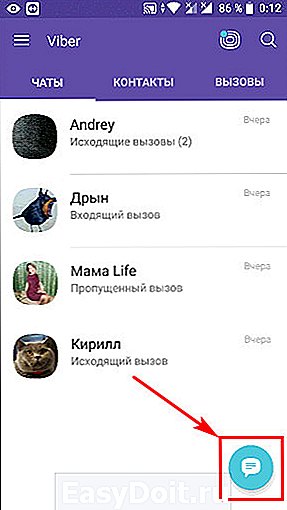
- Выбрать нужного человека. Откроется окно с историей переписки. Изначально оно будет пустым.

- Ввести текст в нижней строке. Кнопка со стрелкой справа — чтобы послать сообщение адресату.
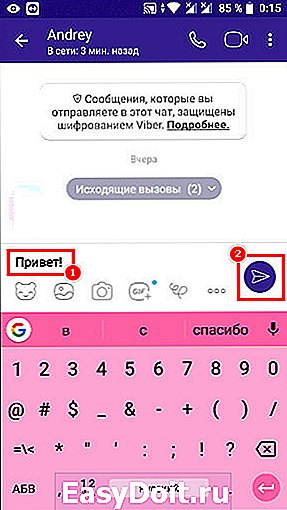
Сделать то же самое можно в разделе контакты. Там отображается полный список телефонных номеров в телефоне. Даже тех, которые не зарегистрированы в Viber.
Чтобы начать общение с человеком, надо:
- Найти его в списке вручную либо через поиск (значок лупы в правом верхнем углу).
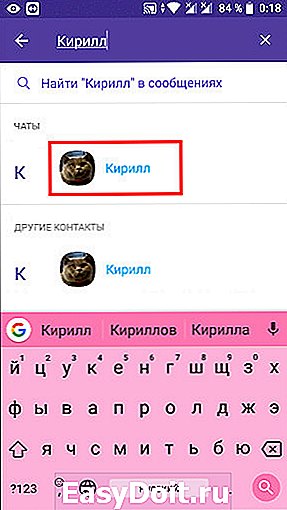
- Сделать тап по фиолетовой кнопке «Беспл. сообщение».
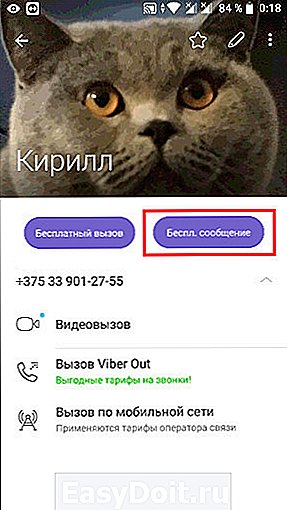
Инструкция для iPhone
Различия версий для iOS и Android минимальны и проявляются лишь в названиях кнопок.
Как переписываться на Айфоне:
- на странице чатов нажать кнопку «Создать» (правый верхний угол);
- поставить отметку на нужном собеседнике;
- выбрать «Готово».
Или во вкладке «Контакты» открыть профиль человека и выбрать «Бесплатное сообщение».
Что делать, если у друга нет Вайбера
Можно видеть, что у большинства номеров справа присутствует надпись «пригласить». Это значит у этих людей не установлено приложение на телефоне или ПК. Выбор этой опции даст возможность послать приглашение установить мессенджер через смс.
Групповое общение
Часто деловым людям или руководителям требуется оповестить о чем-то коллег или подчинённых. Для этого есть возможность массовой рассылки. Как ей воспользоваться:
- Во вкладке «Чаты» нажать на голубой значок справа снизу;
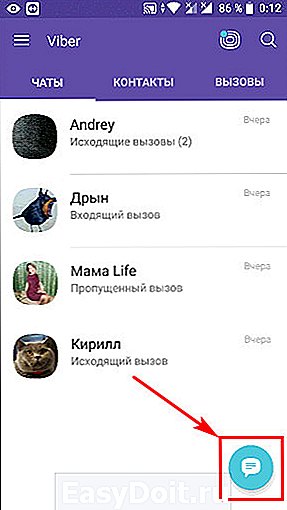
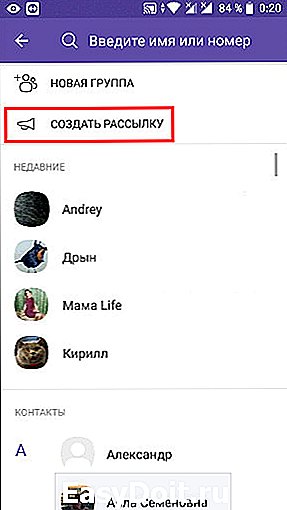

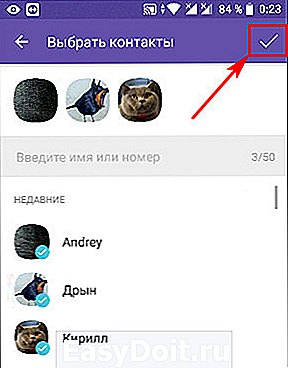
После этого, откроется окно, в котором можно сделать рассылку множеству пользователей.
А полезная функция создания групп пригодится, например, матерям, чьи дети учатся в одном классе или просто лучшим друзьям для обмена фотографиями и приколами. Как ее включить:
- в первой вкладке нажать на значок снизу справа;
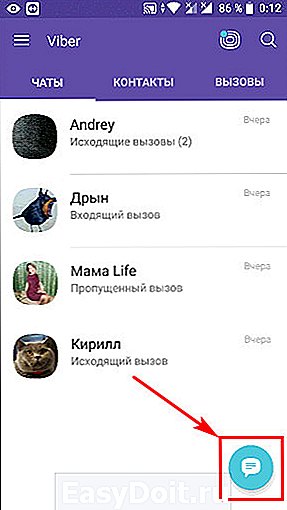

- отметить необходимых людей;

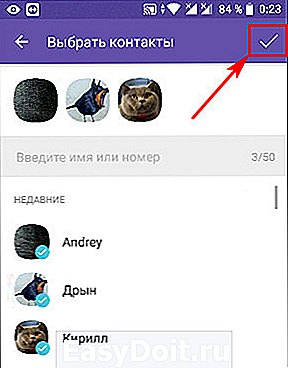
Если уже есть начатый диалог, и нужно присоединить к нему ещё кого-то, кнопка в правом углу в виде трех точек позволит сделать это. Тап по нему откроет меню, где достаточно выбрать «Создать группу с *Имя Контакта*».
Для добавления собеседников в существующую группу из двух и более пользователей, надо коснуться значка в правом углу наверху с крестиком.
Какие бывают виды сообщений
Приложение поддерживает не только отправку текста, но и изображений, видеороликов, стикеров, анимационных картинок (гифок), собственноручных рисунков (дудлов), файлов, контактов, местоположения. Все эти функции находятся под строкой набора текста.
Как переписываться с компьютера
Чтобы написать на Вайбер с компьютера, нужно загрузить программу с официального сайта и установить ее. Она автоматически запустится, и потребуется проделать следующие шаги:
- В окне с вопросом «У вас есть Viber на мобильном телефоне?».
- Пользователь должен нажать либо «Нет» и установить приложение на телефон (после этого можно сидеть через компьютер);
- либо «Да» и ввести свой номер.
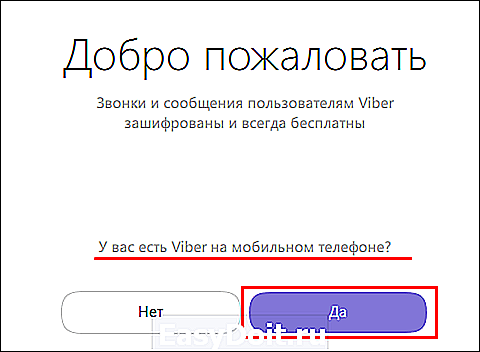
- После чего, на телефоне с включенным Wi-Fi выйдет предложение считать QR-код с экрана компьютера (делается это наведением камеры на квадратный узор). Если этого не произошло, можно открыть сканер вручную: Меню — QR-код.

- После этой процедуры выйдет предложение синхронизировать сообщения. Это нужно, чтобы пользователь мог всегда найти свою переписку как на ПК, так и на смартфоне. Сделать это легко по инструкции, которую подсказывает программа.
Написать на Вайбер с компьютера можно двумя способами.
Для создания диалога надо кликнуть на:
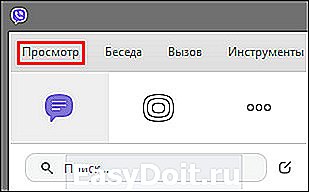
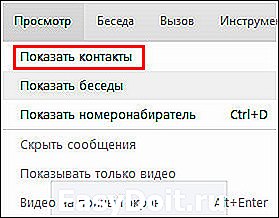
- Затем следует выбрать собеседника и начать общение.
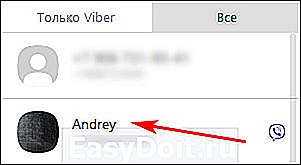
- Ввести текст в строку снизу и нажать на стрелку «отправить».
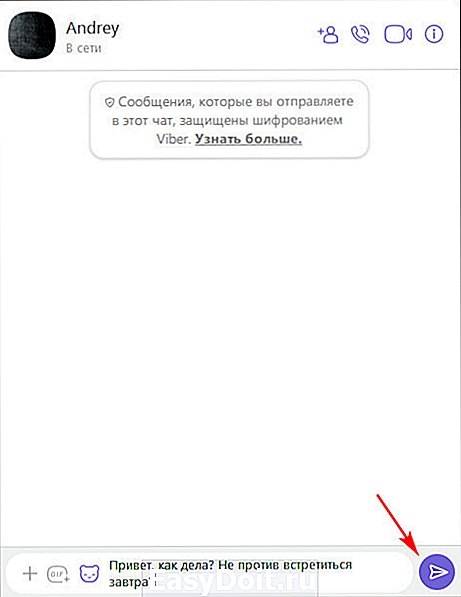
Для начала группового общения последовательность, следующая:
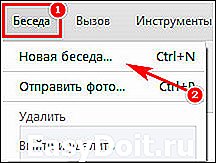
- обозначить галочкой нужных людей;
- кликнуть на «Начать чат».
xn—-7sbdcrwk5aq.xn--p1ai
Группы в viber: добавление участников, блокировка, фон
Приветствуем вас! Многие пользователи любят общаться большими компаниями по интересам, обсуждая те или иные интересные моменты. Они, регистрируясь в вайбер, не просто пишут своим друзьям, а создают группу, думают, как красиво ее назвать, ставят фон и аватарку, а после берут в беседу всех. Все же обсудить новинку в мире конного спорта, например, намного интереснее в большой и шумной компании.
Какие группы есть в вайбере, как в них общаться, правила, возможности, настройки
Для начала давайте поговорим о том, для чего вообще нужна группа в вибер и что означает этот термин. Фактически сообщество ― это тот же диалог, но в нем учавствует большее количество людей. При этом общение проходит по тому же принципу: вы набираете сообщение в специальном окне, а оно отображается у всего чата. Чтобы просмотреть историю переписки, достаточно просто отмотать вверх.

В сообществе вы сможете:
- Общаться с другими людьми.
- Ставить «сердечки», чтобы оценивать те или иные высказывания.
- Модерировать чат, удаляя чужие высказывания (если вы админ).
- Добавлять и удалять участников.
У любой группы есть свои правила. И если вы не будете их соблюдать, администратор имеет полное право просто кикнуть вас ― выкинуть из общего диалога ― или замутить ― запретить писать что-либо.
Вариаций правил поведения тысячи, ведь у каждого владельца могут быть свои представления о хороших манерах.
Однако общий образец обычно выглядит так:
- Не материться.
- Не оскорблять других участников чата.
- Не требовать внимания.
- Вести себя вежливо и корректно.
- Не флудить и не спамить.
Само сообщество можно настроить: поставить администраторов и модераторов, аватарку и фон, заняться конфигурацией приватности и даже включить или отключить уведомления. О том, как это сделать, мы расскажем немного позже в следующих подзаголовках.
Наконец, напоследок приведем для вас список самых интересных и популярных сообществ:
- Место любителей аквариумных рыбок ― fishes.
- Информация о культурных мероприятиях в России ― cultrf.
- Рецензии на самые новые и интересные фильмы ― kinomania.
- Список хороших вакансий для молодых специалистов ― antirabstvo.
- Простые и сложные рецепты на любой вкус ― cooklike.
Как создать группу в viber пошагово на телефоне, пк, планшете
Если вы хотите создать свой групповой чат, воспользуйтесь нашей инструкцией. Если же вам удобнее интерактивный формат подачи информации, то посмотрите видео. В нем показан такой же алгоритм.
Сделайте следующее (на смартфоне или айфоне):
- Зайдите в диалоги.
- Перейдите на вкладку «Группы».
- Нажмите на «создать новую».
- Кликая на контакты внизу, добавляйте нужных пользователей в сообщество.
- Нажмите на кнопку «Готово».
На компьютере же алгоритм следующий:
- Перейдите в диалог с каким-то человеком.
- Нажмите на «Добавить» в правом верхнем углу.
- Закиньте туда остальных пользователей.
После этого вы сможете настроить сообщество, дать ему имя или аватарку.
Как назвать и переименовать группу в вайбере — прикольные, для девочек, мальчиков и прочие
В первую очередь любому чату нужно дать название. В противном случае можно легко затеряться среди всех этих «новая 1-2-3» ― имя, которое дается чату после создания. Сделать это достаточно просто. Зайдя в нужный диалог, просто отодвиньте экран влево.
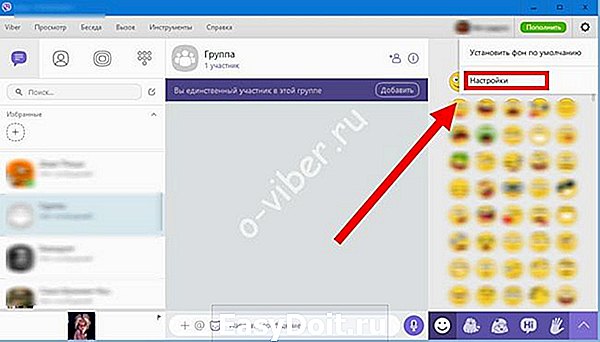
Нажмите на текущее название и введите новое. После этого сохраните все изменения.
Если вы не знаете, как можно прикольно назвать сообщество, мы подготовили для вас несколько смешных и интересных вариантов.
- Клевые друзья.
- Сумасшедшие приколисты.
- Крутые ребята.
- Автолюбители.
- Путешествия и спорт.
- Сила и мощь.
- Лучшие новости.
- Деффчонки.
- 10 лучших треков.
Как в viber пригласить в группу человека
Если вам не хватает общения и вы хотите подписать в сообщество своих друзей, то просто добавьте их. Приплюсовать человека к чату может абсолютно любой человек, состоящий в нем.
Просто нажмите на три точки в правом верхнем углу экрана, при этом находясь в групповом чате, и нажмите на «добавить». Выберите из списка контактов тех людей, которым хотите отправить ссылку.
Как добавить контакт человека в группу в вайбере
Вышеописанным способом можно подключить любого, кто зарегистрирован в мессенджере и имеется в списке ваших контактов. Однако иногда вам может понадобиться организовать сообщество из тех, кто не зарегистрирован в мессенджере.

Просто отправьте ему ссылку на чат через любой другое средство связи. Как ее сделать, мы расскажем вам немного позже.
Как добавиться в группу в viber, в том числе в закрытую
Если вы узнали, что ваши подруги создали свой собственный чат, то наверняка уже захотели в него войти. Но чтобы вы могли это сделать, они должны отправить приглашение. Просто нажмите на него, и вас автоматически добавят в общий чат.
Есть и второй способ зайти в существующее сообщество. Зайдите в мессенджер и перейдите на «Паблик аккаунты». Введите название группы в окно поиска, расположенное вверху. После же ― нажмите на плюсик напротив нужного чата.
Как присоединиться к закрытой группе в вайбере
Чтобы вступить в закрытое сообщество, придется воспользоваться немного другим алгоритмом. Если речь идет об обычном, а не публичном аккаунте, попасть туда вы не сможете, пока не получите вышеупомянутое приглашение.
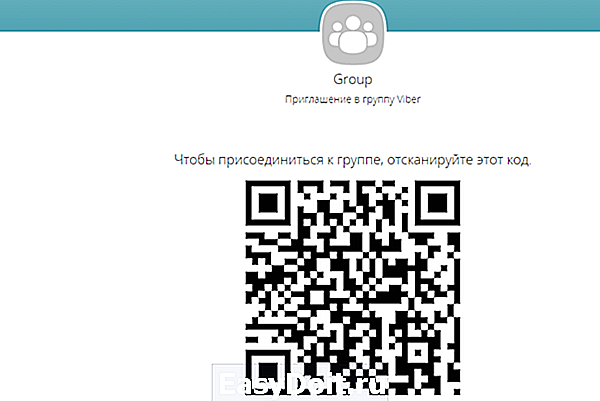
А вот чтобы попасть в публичное сообщество, воспользуйтесь вышеописанным алгоритмом. Найдите чат в поиске и подайте заявку на вступление. После этого немного подождите, пока вас не одобрят. После этого на телефон вам придет уведомление.
Как сделать ссылку на группу в viber, фото и картинки, фон
Если вы не хотите добавлять всех людей вручную, а ваша телефонная книжка полнится от телефонных номеров, начните пользоваться ссылками. Для начала просто создайте ее ― нажмите на «Добавить» в правом верхнем углу чата и кликните на «Отправить ссылку». После этого выберите нужных людей из списка.
Чтобы добавить в беседу картинку на аватарку, просто отодвиньте экран влево, как мы уже и говорили. Нажмите на текущее изображение и выберите на своем устройстве новое. В этом же месте поставьте красивый фон для чата.
Сколько человек может быть в группе вайбер
Многих людей интересует ― какое же максимальное количество людей в паблике. Такие ограничения есть не везде. В том же «ВКонтакте» в одном сообществе могут состоять миллионы.
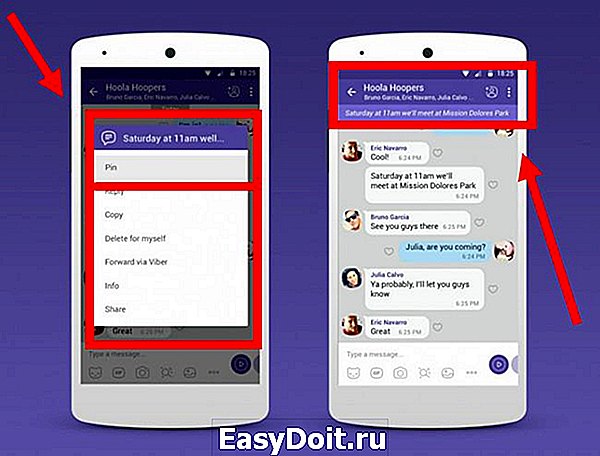
Но в мессенджере все не так. Сюда одновременно можно добавить не более 250 человек.
Как в viber отключить уведомления в группе
Если вы не хотите постоянно читать свою семейную беседу, но выйти из нее будет как-то совсем не вежливо, то можете просто отключить уведомления. То есть, вам не придется ничего читать, телефон не будет постоянно пиликать, но в то же время об этом никто никогда не узнает.
- Зайдите в меню сообщества.
- Нажмите на «Без звука».
После этого просто закройте программу.
Как выйти из группы в вайбере, в том числе незаметно, убрать человека из своего сообщества
Если в конференции не осталось ни одного вашего друга, обсуждения ведутся не на заданную тему, то лучший выход из такой ситуации ― просто отписаться. Поучать других и пытаться заставить их вести себя по-другому у вас в любом случае не получится ― вас просто выгонят.
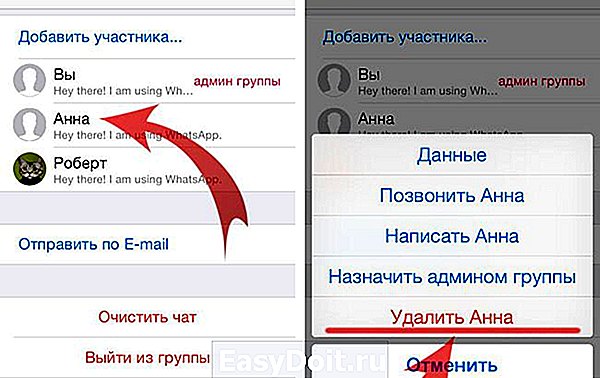
Чтобы покинуть сообщество, просто зайдите в его меню и кликните на соответствующую кнопку. Конечно, в будущем вы сможете вновь вернуться сюда, если только вас не забанят.
Увы, но сделать это незаметно, нельзя. На экране у остальных участников чата отобразится сообщение о том, что вы ушли.
Напротив, если вы хотите не уйти самому, а убрать остальных, сделайте следующее:
- Зайдите в список участников.
- Нажмите на нужного человека.
- Кликните на «удалить».
Как в viber запретить добавляться в группу, закрыть группы на телефоне и пк
Увы, но запретить добавлять других пользователей ни на андроиде, ни на айфоне или компьютере, вы не сможете. Поэтому, если вы не хотите, чтобы ваш чат превратился в помойку, не разрешайте сидеть там ненадежным людям и не рассылайте приглашения налево и направо.
Да и сделать сообщество скрытым или закрытым также нельзя. Если вы решили вести чат, помните, что для всех его участников он будет публичным. И этой возможности также нет ни на одной из платформ.
Как поменять администратора в своей группе в вайбере
Чтобы изменить администратора, необходимо быть непосредственным владельцем группы. Также зайдите в меню группы и нажмите на «Добавить» напротив надписи «Админы».

Чтобы окончательно сменить старого управляющего, нажмите на его иконку и удалите его из группы модераторов. Если он злоупотреблял своими правами, всем хамил и ругался, то можете сразу же удалить его из сообщества.
Как стать администратором группы в viber
Если вы и сами мечтаете стать админом, то попросите об этой возможности создателя конференции. Если речь идет о диалоге родственников, то вам наверняка тут же разрешат стать местным управляющим.
Но с большими публичными сообществами все не так уж и просто. Подобные права там не принято давать кому попало. Однако вы можете показать себя активным и любознательным пользователем. Ведите себя вежливо, покажите свою готовность работать на благо людей. И тогда, может быть, вам повезет!
Как восстановить группу в вайбере после переустановки или удаления
Многие пользователи сталкиваются с такой проблемой: после того, как вы просто перепривязали мессенджер к другому устройству, у вас исчез доступ к абсолютно всем группам. Но ― увы ― никоим образом вернуть их и прочитать старые переписки уже нельзя.

Чтобы катастрофы не случилось, всегда назначайте дополнительных админов и ставьте туда свои вторые странички. Диалог с техподдержкой ни к чему не приведет.
Как разблокировать группу в viber
Поскольку заблокировать группу в вайбере нельзя, то и снять с нее импровизированный замок также невозможно. Если кто-то просит у вас открыть группу, скажите, что она и так открыта для всех желающих.
Сообщество может быть недоступно только для тех, кого вы решили навсегда заблокировать в своем списке контактов. Но при этом пригласить забаненого человека может кто-то другой.
Как скопировать группу в вайбере, очистить переписку чата, перенести на новый телефон
О том, как сохранить свой разговор, мы уже говорили. Вы сможете скопировать любую историю переписки на облачное хранилище, на свой айфон или компьютер. Но с сообществами это так не работает.
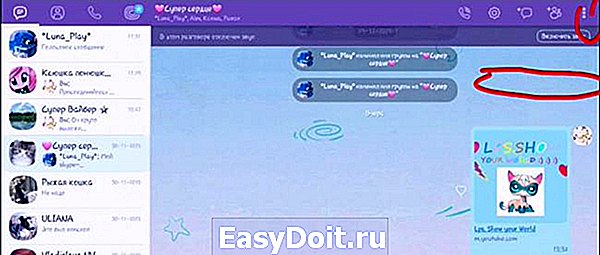
Как только вы решите перепривязать устройство, перенеся программу на другой смартфон, вы потеряете доступ абсолютно ко всем групповым диалогам.
Поэтому не бойтесь их удалять ― история все равно не сохранится. Для этого просто нажмите на три точки в правом верхнем углу и кликните на «Очистить чат». Но информация удалится только у вас.
Как закрепить сообщение в группе viber, посмотреть количество участников, ограничения
Чтобы закрепить сообщение, просто воспользуйтесь нашим алгоритмом.
Пошагово сделайте следующее:
- Зажмите палец на нужном СМС.
- Подождите, пока не появится нужное меню.
- Нажмите на «закрепить».
Чтобы просмотреть список участников и убедится, что там нет, например, ваших родителей, просто нажмите на имя сообщество в самом верху. Там вы сможете увидеть всю необходимую информацию.
При создании и работы сообщества ограничений практически нет ― только на количество людей. Вы можете творить все, что хотите.
Как увеличить и раскрутить группу в вайбере, бизнес сообщества
Если вы хотите стать владельцем популярного паблика и набрать большую аудиторию, для начала пригласите в него всех своих друзей и коллег. Объясните, что хотите начать вести свое сообщество.

После этого оставляйте ссылки на чат во всех тематических сообществах. Но не спамьте, а разъясните, почему читать вас действительно интересно. И, если у вас все получится, вы можете сделать из этого свой небольшой бизнес!
Почему в viber в группе я не вижу сообщения
Иногда, состоя в диалоге, вы не видите сообщений других пользователей. Они могут написать кучу сообщений, но вы даже не увидите этого.
К сожалению, это ― известный баг без решения. Просто если вы подозреваете, что групповой чат перестал обновляться, просто перезапустите приложение. Это должно помочь в любом случае!
Почему после переустановки вайбера пропали группы
Если у вас возникла проблема рода «переустановила приложение и больше ни одна группа не работает», знайте ― это нормально. К сожалению, даже официальная техподдержка не признается, баг это или все так задумано.
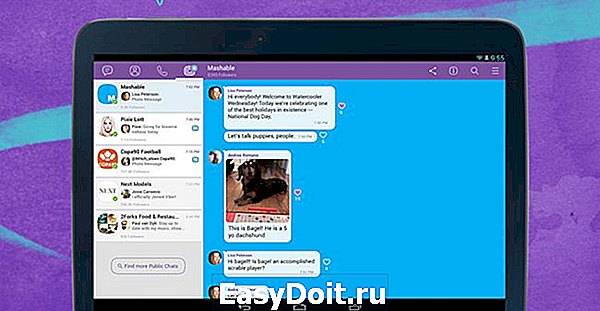
Как мы уже и говорили, доступ к группам после любой новой инсталляции исчезает. С этим придется смириться.
Другие ошибки при создании группы в viber — обзор
Если вы на планшете или любом другом устройстве не можете создать сообщество, убедитесь, что делаете все шаги правильно и по алгоритму. Ошибка может означать то, что один человек из списка контактов запретил добавлять его в конференции.
Также вы не сможете пригласить человека, если он добавил вас в черный список.
Если вы хотите пообщаться сразу с большой компанией людей, обсудив множество интересных моментов, то создавайте группу. Это намного удобнее, чем писать что-то каждому по-отдельности.
- Можно поговорить всем вместе.
- Это собрание по интересам.
- Мессенджер предоставляет большой функционал.
- То, что вы там напишете, увидят все.
- Злобный администратор может начать всех кикать.
nashkomp.ru





